iOS 11 cómo abrir la multitarea. Escriba texto usando el teclado QuickType y una mano. Imágenes multitarea en iPad
Hola a todos. Este artículo es una revisión global de iOS 11. En él repasaré todas las innovaciones del sistema operativo en relación con iOS 10. Había una cantidad decente de ellas, así que prepárate para un gran número texto y capturas de pantalla. Pero traté de ser conciso.
La App Store ha cambiado por completo: del icono a la funcionalidad y la ideología. En primer lugar apareció una sección con novedades: “Hoy”. Esta sección publica el “Juego del día” y las “Aplicaciones del día” (anteriormente “Elección del editor”). Además, se publicarán inmediatamente artículos de selección y artículos de entrevistas con desarrolladores. Para última manzana respeto especial. La App Store claramente carecía de este tipo de humanidad.


En segundo lugar, aparecieron secciones separadas para juegos y programas. Esto debería haberse hecho hace mucho tiempo. Cada categoría tiene sus propios tops y selecciones realizadas por los moderadores de Apple. Por ejemplo, juegos sobre Zombies o programas relacionados con el aire libre...

En tercer lugar, se ha rediseñado toda la tienda. La App Store ha empezado a parecerse mucho visualmente a Apple Music en todos sus elementos. Fuente en negrita en los títulos.
Una cosa nueva y interesante que me gustó es que la descripción ahora indica la clasificación actual de la aplicación en su categoría.
También observo que el video de las aplicaciones se inicia automáticamente. Esto no es muy bueno para quienes tienen tráfico limitado. Esto se puede desactivar en la configuración:
Configuración->iTunes Store y App Store->Reproducción automática de vídeos.

sala de control
La apariencia del centro de control ha cambiado por completo. Ahora todos los elementos nuevamente, como en iOS 9 y versiones anteriores, caben en una pantalla. Se agregó un botón para encender/apagar la red celular: Cook escuchó nuestras oraciones.

Si hace clic en cualquier icono y lo mantiene presionado por un segundo, se abre una ventana de opciones adicionales. Lo curioso es que esto funciona en todos los dispositivos, incluso en aquellos sin 3D Touch, aunque visualmente se parece exactamente a esta función.

Las opciones adicionales son muy útiles. Por ejemplo, una linterna se puede configurar en uno de cuatro niveles de brillo, y un reloj se puede configurar con un temporizador...

Esto es lo que parece iPad aire(tenga en cuenta que el dispositivo no tiene 3D Touch):

Además, puede eliminar algunas opciones del Centro de control y agregar otras nuevas.
Configuración->Centro de control->Personalizar elementos. gestión.

Por ejemplo, puedes agregar acceso rápido a la grabadora de voz. Pero lo más interesante es la opción “Grabación de pantalla”, que te permite grabar vídeo directamente desde la pantalla de tu iDevice.

El vídeo se guarda en la aplicación Fotos. Anteriormente, esto solo era posible con la ayuda de jailbreak y ajustes de Cydia.
El iPhone ahora tiene la opción "No molestar al conductor mientras conduce". Si está habilitado, no se enviarán notificaciones si el teléfono detecta que se está moviendo un vehículo.
Calculadora
El icono ha cambiado. El diseño de la aplicación ha cambiado. Ahora todos los botones son redondos y el botón con el número "0" representa un óvalo.


En aplicación para iPad La calculadora aún no se ha agregado. Por tanto, utilice aplicaciones de terceros.
Aplicación de archivos estándar
Aparece en el sistema automáticamente, por lo que está integrado en el firmware. Los archivos son un intento de hacer una línea gestor de archivos. En términos de funcionalidad, ni siquiera se acerca a ningún Documento, pero el cambio es bueno.
La aplicación tiene un par de secciones con el dispositivo y iCloud Drive (en consecuencia, la aplicación iCloud Drive separada ha desaparecido de iOS). También puedes agregar terceros aplicaciones en la nube y administradores de archivos. Por ejemplo, en septiembre ya están disponibles en Documentos, Dropbox, Google Drive, Correo en la nube, etc.

En el iPad con su multitarea, la aplicación se volverá popular porque está configurada para una cómoda transferencia de archivos. Pero la transferencia con el dedo también funciona muy bien en iPhone.

Foto y vídeo
Hay un cambio interesante para fotos y videos en iOS 11. Es cierto que esto sólo afectará a los propietarios de iPhone 7, 7 Plus, 10,5 pulgadas iPadPro y iPad Pro de 12,9 pulgadas (modelo 2017). Las fotos y los vídeos ahora ocuparán entre 1,5 y 2 veces menos espacio. Esto se hace gracias al incorporado. Codificación HEIF(para fotos) y HEVC (para vídeo). Con la misma calidad, la compresión de imágenes y vídeos será más eficaz.
Anteriormente, el vídeo grabado con la cámara del iPhone/iPad se comprimía en formato H.264. iOS 11 utiliza el códec de compresión de vídeo H.265 (o HEVC) altamente eficiente. Aunque no se nota por los nombres de los códecs, la diferencia llega al 100%. Es decir, los archivos grabados con H.265 tienen la mitad del tamaño de los mismos archivos grabados con H.264.
Por ejemplo, en iOS 10, un minuto de vídeo en calidad 720p ocupará 60 megabytes. Y en iOS 11 ya hay 40. El vídeo en calidad 1080p (30 fotogramas por segundo) en iOS 10 será de 130 megabytes, y en iOS 11, de 60 megabytes...

Han aparecido tres nuevos efectos integrados para Live Photos: videos en bucle, péndulo y exposición prolongada... Los efectos se activan deslizando el dedo hacia arriba en la imagen.


Además, iOS 10 tenía 8 filtros integrados para fotos, y ahora hay 9. Se han cambiado los nombres de todos los filtros. Se han mejorado los filtros antiguos. Como dice la propia Apple, con ellos el color de la piel lucirá más natural...

Estándar cámara iOS Se hizo posible escanear códigos QR. Si necesita desactivar la opción, entonces:
Configuración->Cámara->Escanear código QR.


siri
Siri ha cambiado visualmente...

Y... volvió a ser más sabia. Ahora puede mejorar su voz, haciéndola más realista. Se utiliza alguna tecnología de máquina avanzada. Siri también ha aprendido a traducir en cualquier dirección entre seis idiomas:
- Inglés
- Chino
- Español
- Francés
- italiano
- Alemán
Se promete que habrá muchos más idiomas en el futuro. Y en general, durante la conferencia de junio se dijo que Siri casi sabrá lo que quieres. Tu propio predictor del futuro.
Ahora, si no quieres (o no puedes) comunicarte con Siri por voz, puedes cambiar a escribir texto.
Configuración->General-> Acceso Universal->Siri->Entrada de texto para Siri.


Dock y multitarea en iPad
El iPad ahora tiene un panel Dock similar al de Mac OS. El panel contiene la mayoría aplicaciones populares, que ejecuta el usuario. Se puede acceder al panel desde cualquier lugar. Aún no está claro para todos modelos de iPad funcionará. pero eso es suficiente iPad viejo El aire funciona muy bien.
El panel Dock tiene 13 íconos (o carpetas). Allí aparecen otros 3 automáticamente. Estas son las aplicaciones más lanzadas. Este panel se puede acceder deslizando el dedo hacia arriba desde la parte inferior desde cualquier aplicación.

Tenga en cuenta que ahora los iconos del Dock no tienen nombre, tanto en el iPad como en el iPhone:

Ahora es necesario abrir el panel multitarea del iPad con dos movimientos de abajo hacia arriba. Como puedes ver, hay 4 ventanas de aplicaciones en la pantalla, que, si es posible, reflejan lo que sucede en ellas. Para eliminar completamente la aplicación, debe deslizar el dedo hacia arriba en la ventana del programa.

Editor de capturas de pantalla rápido
Después de tomar una captura de pantalla, se cuelga en la esquina inferior izquierda de la pantalla durante varios segundos. Si lo tocas, se abrirá la pantalla en un editor especial. Aquí puedes recortar rápidamente una imagen o dibujar/escribir algo en ella... Para ello, el editor dispone de varias herramientas.


tema oscuro de iOS
Los desarrolladores de Apple mejoran constantemente las funciones de accesibilidad. Estas funciones están destinadas principalmente a personas con discapacidad o algunos problemas de audición, visión, etc. Pero todos los usuarios pueden aplicar estas configuraciones para sus tareas.
Así, iOS 11 introdujo un tema oscuro.
Configuración -> General -> Accesibilidad -> Atajos de teclado.
Aquí debe marcar la casilla de inversión de color inteligente. Después de esto, en cualquier momento puede presionar Inicio tres veces y el sistema le preguntará si desea habilitar la inversión. Ahora la opción funciona casi a la perfección. Es decir, por ejemplo, los escritorios se muestran tal cual, pero las aplicaciones se convierten a un color oscuro.

Notas
En algún momento, Apple prestó atención a sus notas. Y ahora de la herramienta copiar y pegar a primer iOS Standard Notes ha evolucionado hasta convertirse en una poderosa herramienta para trabajar con... redobles de tambores... notas.
En iOS 11, esta aplicación se ha vuelto a mejorar. Ahora, se han agregado tablas a las notas (hola, ¿Excel?) y la capacidad de escanear documentos y recortar los fragmentos necesarios de los escaneos.

El programa ahora ofrece la posibilidad de seleccionar el fondo para nuevas notas.
Configuración->Notas->Líneas y celdas:

Tarjetas
Los mapas han sido mejorados nuevamente y ahora están disponibles en algunos países. tarjetas de manzana- una alternativa muy valiosa. En las grandes ciudades (Nueva York, Londres, etc.) todo parece muy detallado... Hay recorridos virtuales en 3D.

Se agregaron mapas de locales (por ejemplo, a partir de ellos ya puede comprender dónde está ubicado el restaurante). centro comercial). Al navegar, los mapas muestran el carril deseado.

El proveedor de mapas es TomTom, lo que significa que los mapas no sirven para Rusia.
Optimización del espacio libre
Almacenamiento compartido de iCloud para toda la familia. Esperaron: ahora un miembro de la familia puede comprar espacio libre y el resto puede utilizarlo. Pero definitivamente necesitas comprar una tarifa de 200 gigabytes.

Configuración->General->Almacenamiento de iPad/iPhone. Aquí hay algunas recomendaciones. Cuando la memoria del dispositivo está casi llena, el sistema recomienda “Descargar programas no utilizados" Los datos del programa se guardan y, si están instalados, la aplicación los recoge.

Si hace clic en la aplicación, en la descripción tendrá la oportunidad de descargar esta aplicación específica. El programa permanece en la configuración y aparece el botón "Reinstalar el programa". El ícono del escritorio también permanece, pero aparece un ícono de nube al lado del nombre de la aplicación. Al hacer clic en el icono, la aplicación comenzará a instalarse nuevamente.

Inmediatamente en la configuración, el sistema ofrece ver "Adjuntos grandes". Si va allí, podrá ver los archivos adjuntos en los mensajes, ordenados por tamaño para eliminarlos fácilmente y liberar espacio.

Cambios menores
Muchas aplicaciones estándar han cambiado de íconos.
El ícono de intensidad de la señal celular ha cambiado. Este es un conjunto de palos de diferentes tamaños. Y el ícono de la batería tiene un borde interior.

Los títulos han cambiado en algunas aplicaciones. Ahora lucen como deberían: en negrita. Por ejemplo, la palabra “Configuración” en las aplicaciones correspondientes.

Un nuevo efecto de desbloqueo, en el que la pantalla con la contraseña sube en algún lugar...
Mensajes ahora tiene un panel de pegatinas en la parte inferior que se expande cuando se toca. Aparentemente esto es una sugerencia para usar pegatinas con más frecuencia...

También se ha cambiado el diseño de la tienda de stickers y han aparecido nuevos efectos:


En la conferencia se anunció la transferencia de Apple Pay de persona a persona a través de iMessage. No lo he probado; no sé cómo funciona.
Si mantiene el dedo en el teclado sobre el ícono de cambio de idioma, puede seleccionar escribir con una sola mano en el menú. El teclado se moverá ligeramente para escribir rápidamente. Esta característica es conveniente para las versiones plus del iPhone.


Teclado en iOS 11 en iPad recibió oportunidad adicional acceso rápido a números, signos, etc. Si tocas el botón, se imprime el ícono principal, y si deslizas hacia abajo, el ícono que está dibujado en la tecla en un color pálido.

Hay una nueva opción de Emergencia SOS en iPhone en Configuración para acceder rápidamente a información relevante almacenada en la aplicación Salud.

Los elementos relacionados con la integración se han eliminado de la configuración de iOS 11 redes sociales en el sistema: Twitter, Facebook, Vimeo, etc. Al parecer los contratos han llegado a su fin.
Existe una excelente capacidad para arrastrar y soltar varios íconos en los escritorios. Esto le permite restaurar rápidamente el orden. El algoritmo es simple:
- Mantenga presionado el ícono y espere hasta que aparezcan cruces de eliminación en todos los íconos.
- Tire del icono hacia un lado hasta que la cruz desaparezca.
- Haz clic en todos los iconos que quieras transferir. Se pegarán al primer icono y la pegatina mostrará cuántas aplicaciones estás transfiriendo.
- Suelte en la ubicación deseada en cualquier pantalla o carpeta. Los íconos se extenderán solos.
![]()
Configuración->Cuentas y contraseñas->Contraseñas de programas y sitios. Un nuevo elemento en la configuración que le permite ver el contenido del llavero.

Configuración->Notificaciones->Mostrar con banners. Nueva opción, que le permite crear banners temporales (como antes) o permanentes. Los carteles persistentes permanecerán en la pantalla hasta que los fuerces a cerrarlos o les respondas. Esto es muy importante para el programa de mensajería.

El reproductor de Safari ha sido actualizado. No diré si ha empeorado o mejorado, pero por experiencia sigue teniendo más errores que el anterior. Bueno, claramente no fue hecho para la comodidad de los usuarios. Por ejemplo, la barra de desplazamiento debe ser de pantalla completa, no del 60%...

Puedes convertir tu foto en una esfera de reloj personalizada si tienes alguna serie de Apple Watch.
Configuración->General->Apagar. El dispositivo se puede apagar directamente desde la configuración.
Las aplicaciones de 32 bits dejaron de funcionar por completo. Los desarrolladores estaban al tanto y quien quisiera actualizarlo o lo actualizará en los próximos tres meses.
Respuestas a preguntas
¿Cuándo se lanzará iOS 11?
¡Ya llegó la versión beta de iOS 11 para desarrolladores! Cualquiera puede instalarlo según mis instrucciones. La versión final de iOS 11 se lanzará muy pronto. La actualización es, como siempre, gratuita.
¿Es posible degradar iOS 11 a iOS 10, 9, 8, etc.?
La reversión será posible hasta la última fecha Versiones de iOS 10! La reversión será imposible solo después del lanzamiento de la versión final de iOS 11 más 1-2 semanas.
¿Qué dispositivos admitirá iOS 11?
Casi los mismos que soportaban iOS 10 (desde iPhone 5s, iPad Air, iPad mini 2, iPod 6Gen y posteriores). Se les agregará el iPad Pro actualizado.
El iPad 4 y el iPhone 5 resultaron desinstalados y permanecerán en la última versión de iOS 10.
Nota: El letrero dice iPad de quinta generación. Así llamó Apple al iPad 9.7, que se lanzó recientemente.
El 5 de junio, en la inauguración de la conferencia de desarrolladores WWDC 17, Apple anunció una nueva versión del sistema operativo. sistemas iOS 11. Después de diez versiones beta para desarrolladores registrados y pruebas públicas, estuvo disponible nuevo firmware para iPhone, iPad y reproductores. iPod táctil. A partir del 19 de septiembre, el sistema operativo iOS 11 podrá instalarse en 22 dispositivos móviles de Apple.
Desde la primera versión beta de iOS 11, iguides te ha ido contando todos los cambios y mejoras en nueva versión sistema operativo, y para el lanzamiento de la actualización hemos preparado lista completa las innovaciones más importantes e interesantes que definitivamente debes conocer.
A pesar de la lista relativamente pequeña de cambios que aparecieron solo para el iPad, el sistema operativo iOS 11 es un paso muy importante para mayor desarrollo Las tablets Apple y la posibilidad de utilizarlas como trabajo y herramientas profesionales. El cambio de nuevas aplicaciones, la multitarea mejorada, las selecciones múltiples y la función de arrastrar y soltar entre aplicaciones cambiarán significativamente la experiencia del usuario para los propietarios de iPad.
1. Nuevo Muelle
Ahora hay más íconos en la línea inferior y las firmas de aplicaciones han desaparecido. También ha aparecido un bloque, separado del resto de iconos, con tres aplicaciones lanzadas recientemente, y la tercera puede cambiar al programa con el que estás trabajando en otro dispositivo. Con un trazo de abajo hacia arriba, Dock se puede iniciar en cualquier pantalla para cambio rápido entre aplicaciones.
2. Multitarea
Ahora aplicación adicional se puede abrir en la pantalla desde el Dock - en modo Vista dividida aparecerá junto con la actual en la misma pantalla, y en el modo Slide Over la segunda aplicación se puede mover hacia la izquierda. En total, se pueden abrir hasta cuatro aplicaciones simultáneamente en la pantalla del iPad: dos en modo de pantalla dividida, una en el lateral y una ventana del reproductor de vídeo.
3. Arrastrar y soltar y selección múltiple.
Ahora puedes transferir texto, fotos y archivos de una aplicación a otra. iOS 11 te permite arrastrar y soltar documentos uno a la vez o seleccionar varios a la vez. Cuando se lanzó el nuevo sistema operativo, comenzaron a aparecer en la App Store aplicaciones con soporte para arrastrar y soltar.
4. Lápiz de manzana
CON usando manzana El lápiz ahora puede tomar notas instantáneas en archivos PDF y capturas de pantalla, garabatee una nota directamente en la pantalla de bloqueo (se guardará en la aplicación Notas) y dibuje y tome notas en Notas, Correo y otras aplicaciones. En algunos casos, se produce una adaptación automática de textos y dibujos; por ejemplo, en "Notas", el texto impreso se moverá automáticamente hacia un lado, dejando espacio para los bocetos.
5. Escanear y firmar documentos
La nueva función de escaneo de documentos en Notes detecta automáticamente el documento, recorta los bordes sobrantes y endereza la imagen. Esto le permite digitalizar documentos, completarlos y firmarlos con el Apple Pencil y luego guardar o enviar archivos fácilmente a otras personas.
6. Teclado de tipo rápido
Las letras, números, símbolos y puntuación ahora están en los mismos botones, lo que reduce la cantidad de cambios de diseño. Para seleccionar el símbolo deseado en lugar de una letra, simplemente deslice la tecla de arriba a abajo.
Aprende sobre los demás cambios en iOS 11, que se aplica a todos los dispositivos móviles a la vez, se puede encontrar en otras partes de la revisión. Por ejemplo, hablamos de nuevas configuraciones del sistema, escaneo de códigos QR con la cámara, cambios en la aplicación Mensajes, edición del Centro de Control y otras novedades importantes y útiles del sistema operativo iOS 11.
Disponible para usuarios de iPad. Los propietarios de tabletas Apple podrán interactuar con aplicaciones mediante gestos multitarea, que sustituirán al botón Inicio, que, como se sabe, en los últimos tiempos modelos de iPhone ausente.
Con el lanzamiento del iPhone X en septiembre de 2017, el equipo de Cupertino implementó nuevo sistema gestos realizando funciones básicas Botones de inicio como volver a pantalla de inicio o abriendo el selector de aplicaciones. Sin embargo, la nueva funcionalidad solo estaba disponible para los propietarios de iPhone X, y los modelos de dispositivos con un botón de Inicio funcionaban a la antigua usanza. Con el lanzamiento de iOS 12, todos los usuarios del iPhone y iPad emblemáticos, con o sin botón, tendrán acceso a la funcionalidad de gestos multitarea.
Especialmente para los usuarios de iPad, con el lanzamiento de iOS 12, están disponibles una serie de gestos multitarea que se pueden realizar con un dedo. Estos incluyen:
- Desbloquear el dispositivo;
- Regresar a la pantalla de inicio;
- Centro de Control de Apertura y Centro de Notificaciones;
- Activando el panel de acoplamiento;
- Abrir el panel multitarea;
- Desplácese por las aplicaciones utilizadas recientemente.
Cómo utilizar gestos multitarea en un iPad con iOS 12
Todo el mundo sabe que presionar el botón Inicio te lleva a la pantalla de inicio, sin importar dónde se encuentre el usuario en iOS. Preparándose para abandonar este botón en futuras versiones de la tableta, para volver a inicio pantalla de manzana brindó un gesto especial.
Cómo desbloquear iPad con iOS 12
En lugar de presionar el botón Inicio, ahora puedes deslizarte hacia arriba desde borde inferior pantalla.

Para cerrar una aplicación que estás usando y regresar a la pantalla de inicio, deslízate desde la parte inferior de la pantalla hacia arriba hasta que la aplicación se reduzca, se cierre y regrese a la pantalla de inicio.
En iOS 11, el Centro de control aparece como una aplicación en el lado derecho del panel multitarea.

Afortunadamente, iOS 12 separa App Switcher y Control Center como en el iPhone.

Para abrir el Centro de control en iPad con iOS 12, deslícese hacia abajo desde la esquina superior derecha de la pantalla. Para cerrarlo, toque en cualquier lugar de la pantalla fuera del Centro de control.

Abra el Centro de notificaciones en iPad con iOS 12 usando un gesto
En iOS 11, los usuarios de iPad pueden abrir el Centro de notificaciones deslizándose hacia abajo desde el borde superior de la pantalla. Dado que la esquina superior derecha es el Centro de control en iOS 12, debes deslizar el dedo hacia abajo desde la esquina superior izquierda o desde la mitad del borde superior de la pantalla para abrir el Centro de notificaciones. Un gesto similar también está presente en el iPhone X, iPhone XS/XS Max y iPhone XR.


En iOS 11, para abrir el Dock cuando abrir aplicacion Debes deslizar el dedo hacia arriba desde el borde inferior de la pantalla. En iOS 12, este gesto es responsable de regresar a la pantalla de inicio y, para abrir el Dock, el deslizamiento no debe superar cierto punto (ver captura de pantalla a continuación).


Al principio, se confundirá y abrirá la pantalla de inicio en lugar del panel de acoplamiento. En momentos como estos, recuerda que propietarios de iPhone No se puede acceder al panel de acoplamiento en absoluto.
En iOS 12 (como en iOS 11), se puede acceder al Dock desde cualquier pantalla y le permite abrir y cambiar entre aplicaciones con un simple gesto de deslizar el dedo. Además, la sección de más a la derecha es automática y iOS decide qué se muestra en ella. Por ejemplo, podría ser. Si conecta auriculares, su podcast favorito podría aparecer en la barra, o si tiene una aplicación compatible abierta en su teléfono o Mac, aparecerá.
Si lo desea, esta última función se puede desactivar en la aplicación. "Ajustes" → "Básico" → « Multitarea y el Dock" → "Programas recientes y propuestos".
Para abrir el panel multitarea en iOS 11, debes deslizar un dedo hacia arriba desde el borde inferior de la pantalla. En iOS 12, debes deslizar hacia arriba y luego detenerte.


Como se mencionó anteriormente, el Centro de control ya no está disponible en el panel multitarea.
En el panel multitarea, deslícese hacia la derecha para buscar y abrir la aplicación deseada. Además, iOS 12 te permite abrir el panel multitarea a la antigua usanza tocando dos veces el botón Inicio.
Proceso cierre forzado Las aplicaciones en el iPad con el lanzamiento de iOS 12 no cambiarán (al deslizar el dedo hacia arriba, este gesto también se puede usar para salida forzada de la aplicación), sin embargo usuarios de iPhone X, iPhone XS/XS Max y iPhone XR ya no tienen que mantener presionados los íconos para cerrar aplicaciones.
Es importante recordar que todos los íconos de aplicaciones antiguas en el panel multitarea son solo accesos directos que no utilizan ningún recurso. Los usuarios suelen eliminar estos iconos. En realidad, este no es el caso: solo las aplicaciones utilizadas recientemente son compatibles con el modo de trabajo. Si iOS tiene pocos recursos, el sistema operativo desactiva automáticamente los procesos en segundo plano.
Volver a la última aplicación utilizada
Para regresar rápidamente a la última aplicación que usó, en la pantalla de inicio, deslice brevemente el dedo desde el borde inferior de la pantalla y luego deslícelo rápidamente hacia la derecha. El gesto sólo funciona en la pantalla de inicio, pero no en una aplicación abierta (ver vídeo al final del artículo).
Ver aplicaciones abiertas recientemente
iOS 11 introdujo por primera vez el indicador del botón Inicio. Es una línea en la parte inferior de la pantalla del iPhone X que le permite desplazarse por las aplicaciones abiertas. Para cambiar instantáneamente entre aplicaciones en el iPad, deslícese ligeramente hacia arriba desde el borde inferior de la pantalla y luego deslícese rápidamente hacia la derecha o hacia la izquierda. También puedes arrastrar el dedo por la parte inferior de la pantalla como si estuvieras intentando dibujar un arco. Un gesto similar se proporciona en el iPhone sin el botón Inicio (ver vídeo al final del artículo).
Otros gestos multitarea
Antes de utilizar los gestos multitarea que describimos en el iPad, asegúrese de habilitarlos. Para hacer esto, vaya a "Ajustes" → "Básico" → "Multitarea y el Dock". EN esta sección Puedes habilitar gestos multitarea básicos para iPad que no han cambiado desde iOS 11:
Gestos multitarea con 4 o 5 dedos
Puede cambiar entre programas deslizando cuatro o cinco dedos por la pantalla: la aplicación actual se moverá hacia la derecha y programa anterior aparecerá a la izquierda. Puedes volver a la aplicación anterior deslizando el dedo hacia la izquierda. Así, deslizando el dedo hacia la derecha o hacia la izquierda podrás cambiar entre dos o más aplicaciones. Curiosamente, este gesto también funciona durante el proceso de arrastre, por lo que puedes "agarrar" el elemento deseado, usar el gesto para cambiar a otra aplicación y mover el objeto. Este gesto funciona incluso en modo. en ese caso solicitud previa se abrirá en la parte superior programa actual. Para utilizar la funcionalidad, debe activarla en la aplicación. "Ajustes" → "Básico" → "Multitarea y el Dock" → "Gestos".

Volver a la pantalla de inicio
Un pellizco con cinco dedos en la pantalla minimizará la aplicación y abrirá la pantalla de inicio.
Habilitar el modo imagen en imagen
Para activar el modo de imagen en imagen, debe abrir la pantalla de inicio mientras mira un video (en Configuración en "Básico" → "Multitarea y el Dock" La opción debe estar activada. Superposición de vídeo continua);
Abra el panel multitarea usando el botón Inicio
El clásico doble clic en el botón Inicio abre el panel multitarea.
Modos de vista deslizante o dividida
El nuevo iOS 12 aún admite todos los modos multitarea anteriores del iPad, incluidos "Deslizarse", "Vista dividida" Y "Imagen en imagen", así como sus combinaciones (la opción debe estar activada "Permitir múltiples aplicaciones" en el camino “Configuración” → “General” → “Multitarea y Dock”).
Las funciones Slide Over y Split View permiten al usuario trabajar simultáneamente en dos aplicaciones. Puede encontrar una descripción detallada de cómo trabajar en el modo Slide Over.


Si tu modelo de tableta lo permite, podrás abrir hasta cuatro aplicaciones al mismo tiempo. Por ejemplo, puede abrir el navegador Safari y el cliente de correo electrónico en "Vista dividida", arriba en modo "Deslizarse" abra una tercera aplicación y siga viendo el vídeo en modo imagen en imagen.
Mostrar programas recientes y sugeridos en el Dock
Para activar la visualización de programas recientes y sugeridos en el panel Dock del iPad, debe activar la opción correspondiente en la ruta "Ajustes" → "Básico" → "Multitarea y el Dock".

Para habilitar o deshabilitar las actualizaciones en segundo plano para una aplicación en particular, vaya a "Ajustes" → "Básico" → "Actualización de contenido" y mueva el control deslizante hacia el lado apropiado para cada aplicación que desee.
Multitarea en iPad usando un teclado externo

El iPad tiene un interruptor similar al que se usa en Mac. Llamar al interruptor en el iPad se realiza mediante una combinación de teclas Tabulador + ⌘Cmd en el teclado conectado. El programa parece un Dock, pero en realidad es solo una lista de íconos de aplicaciones utilizadas recientemente, ordenados por fecha.

Puede ver la lista presionando y manteniendo presionada la tecla ⌘Cmd + Tab y soltando el botón para iniciar la aplicación. Se puede acceder a la ayuda sobre las combinaciones de teclas de control usando la combinación ⌘Cmd + la tecla ubicada debajo del botón ESC. Se debe mantener presionado el botón ⌘Cmd.

Una vez más sobre los nuevos gestos para iPad en iOS 12
iOS 11 mejora enormemente la productividad de la tableta con funciones de arrastrar y soltar, una base y nuevos modos multitarea. Por el contrario, el objetivo principal de iOS 12 es uniformar la interacción con todos los nuevos dispositivos móviles de Apple. Ahora, independientemente del dispositivo que estés usando (iPhone X y futuros smartphones, así como todas las tablets), los gestos multitarea funcionan igual:
- Deslizar hacia arriba: cierra la aplicación y vuelve a la pantalla de inicio;
- Desliza lentamente hacia arriba en una aplicación abierta para abrir el panel de acoplamiento;
- Desliza hacia arriba y haz una pausa para abrir el selector de aplicaciones;
- Desliza el dedo hacia abajo desde la esquina superior derecha para abrir el Centro de control;
- Desliza el dedo hacia abajo desde la esquina superior izquierda o desde la mitad del borde superior para abrir el Centro de notificaciones;
- Deslizamiento horizontal en forma de arco: visualización de aplicaciones abiertas.
Los nuevos gestos multitarea, que han migrado del iPhone sin botón Home al iPad, no sólo hacen más uniforme la interacción con los diferentes dispositivos Apple, sino que también arrojan luz sobre el diseño de los futuros modelos de tabletas. Aparentemente, Apple planea eliminar el botón Inicio y hacer que el iPad se parezca más al iPhone X, con una muesca en la parte superior y una pantalla continua de borde a borde.
Puedes ver los nuevos gestos de iOS 12 en acción en el siguiente vídeo:
Puede utilizar cualquiera de los métodos anteriores para cambiar entre aplicaciones. Si nunca los has usado antes, elige uno y pruébalo durante unos días hasta que las acciones se vuelvan automáticas, luego prueba el segundo método y así sucesivamente. Todos los métodos son interactivos y puedes experimentar con ellos a tu gusto.
El 5 de junio de 2017, durante una presentación en la WWDC’17, Tim Cook anunció con honores iOS 11, el siguiente paso en la evolución del sistema operativo móvil de Apple. Como de costumbre, el equipo de Cupertino prefirió guardar una docena o dos de esqueletos en el armario y hablar desde el escenario sólo sobre innovaciones llamativas, mientras que iOS 11 resultó ser mucho más prolífico. Esperamos a lo largo de todas las versiones beta, monitoreamos las correcciones y mejoras, para que ahora, después del lanzamiento oficial del firmware de nueva generación, podamos publicar una gran revisión honesta iOS 11. Por tanto, ha llegado el momento de ir a la sección “Actualización de software”, descargar el firmware y al mismo tiempo sumergirse en la lectura de las líneas que despiertan interés.
A modo de introducción, me gustaría decir unas palabras sobre el diseño. Por supuesto, Apple prescindió de metamorfosis radicales en el espíritu de la transición de iOS 6 a iOS 7, pero, al mismo tiempo, trazó más claramente el rumbo hacia la unificación total de iOS y macOS. ¿Recuerdas cómo notamos el estilo de dibujos animados contrastante en las versiones debut de Yosemity? Entonces, ahora íconos coloridos, fuentes expresivas, títulos llamativos que antes solo estaban en Apple Music y algunas formas redondeadas (campo de entrada de URL en Safari, botones de calculadora, etc.) están listos para vivir en dispositivos móviles tal como se hizo en Mac hace mucho tiempo. Y el Dock del iPad, ¿no es una pista? :)
En una palabra, para no escribir sobre contornos suavizados de varios elementos de la interfaz o títulos ricos en calorías para cada aplicación individual, decidimos adaptarles la parte introductoria. ¡Y los editores de AppStudio no escatiman en funciones útiles!
Muelle para iPad
Dock está disponible en Mac. Hay una especie de Dock en el iPhone y el iPod. Pues el Apple Watch tiene una especie de Dock. Cómo el ipad es peor? La barra de menú inferior se ha convertido en una de las innovaciones más notables de iOS 11 que afecta a la productividad. La base del iPad puede contener hasta 15 aplicaciones a la vez. Puede mostrar tanto accesos directos individuales como carpetas completas en el panel. Arrastrar y soltar, otro punto destacado de la undécima generación, facilita mover grandes paquetes de aplicaciones: presiona un ícono con un dedo sin soltarlo, marca otros accesos directos (aparece un contador en la esquina) y luego arrastra el dedo hasta el ¡Conecta y mira con una sensación de logro mientras las aplicaciones se dispersan por la barra de menú!

Además, el Dock está equipado con una sección para aplicaciones y programas utilizados recientemente de la serie Proactive (que trabaja en estrecha colaboración con la búsqueda y recopila las preferencias del usuario). Si no desea saturar el panel con dos objetos innecesarios, puede desactivar la minisección: Configuración -> Multitarea -> Mostrar reciente.
Nuevo conmutador de aplicaciones y multitarea

Mientras hablamos de iOS 11 para iPad, no podemos evitar mencionar el App Switcher completamente rediseñado en tabletas. Se ha vuelto más parecido a Safari, que muestra pestañas como miniaturas en el modo "Quiero ver todos los sitios a la vez", ¡lo cual es genial! Debido al denso diseño de las “vistas previas”, el contenido de los programas/juegos se analiza con fuerza; ¡El contenido de información del Switch ha aumentado significativamente!
Las miniaturas se cierran a la antigua usanza: deslizando el dedo hacia arriba, aunque en las primeras versiones beta se vieron obligados a utilizar un método más nórdico, como al eliminar aplicaciones. Afortunadamente quedó abandonado. Incluso hubo un pequeño truco: para ir al Escritorio, simplemente toque el espacio libre, para no tener que presionar el botón "Inicio" una vez más. Y la multitarea en el iPad también se puede activar deslizando el dedo desde la parte inferior hasta la mitad de la pantalla.
App Switcher comparte territorio con el Centro de control igualmente actualizado, del que hablaremos a continuación cuando lleguemos a iOS 11 en iPhone. Es decir, los propietarios de tabletas grandes y más modestas podrán realizar todos los preparativos en un solo lugar, presionando dos veces el botón "Inicio".

También se han transformado las funciones multitarea, la vista dividida y la barra lateral deslizante Slide Over. Digamos que abriste la App Store rediseñada y al mismo tiempo necesitabas Notas, que estaban ubicadas en el panel Dock. Arrastre notas a lado derecho y la pantalla se divide en zonas. Por cierto, la pantalla dividida ahora es más fácil de activar simplemente tirando del área con la aplicación hacia abajo. Las principales diferencias radican en las proporciones: anteriormente se permitía utilizar espacio disponible 50/50%, pero ahora puedes moverte línea divisoria en un 20/80% o viceversa. Otra cosa buena es que cuando se minimiza, se conservan las proporciones de la Vista dividida, que también se muestran en el Selector de aplicaciones. Para colmo, observemos las animaciones adicionales que aparecen durante las acciones de arrastrar y soltar.
Arrastrar y soltar


Arrastrar y soltar es un verdadero descubrimiento esperado desde la introducción del primer iPad. Ahora puedes arrastrar y soltar cualquier cosa y en cualquier lugar, aprovechando una vez más la opción de pantalla dividida y la multitarea en general. El equipo de Cupertino no fue perezoso y creó un sistema de inserción inteligente: los enlaces se sellan con vistas previas (como en la mensajería instantánea), el texto se mueve y las fotografías determinan inmediatamente su lugar. Existen innumerables escenarios de aplicación: completar notas con imágenes, crear artículos utilizando fuentes web y mucho más. Nuevamente, no te olvides de las selecciones múltiples para que puedas mover muchos objetos a la vez. Cuando arrastra un grupo de archivos al campo deseado y suelta el dedo, el contenido se dispersará automáticamente en la pantalla.
Teclado QuickType y nuevas funciones de impresión

El teclado actualizado en iOS 11 eliminó automáticamente un ajuste como SwipeSelection. Si observa detenidamente las teclas, notará caracteres adicionales que se imprimen al deslizar el dedo hacia abajo, es decir, ya no necesitará cambiar a otro panel con usando Mayús. ¿Te imaginas cuánto tiempo te ahorrará esta función?
Los teclados también tienen una opción de "bandido manco" que hace conjunto más conveniente texto con una mano. Funciona tanto para zurdos como para diestros. El modo correspondiente se activa mediante el icono del globo. Es posible que necesites practicar mucho para dominarlo, ya que las teclas se vuelven notablemente más pequeñas y sentirás como si tuvieras una vieja en la mano. buen iPhone 5. Pero cuando sostienes el dispositivo marcado como Plus con un movimiento hacia la izquierda o hacia la derecha, la productividad es obvia.
En el tema de los teclados, sería apropiado definir una nueva función de dictado: el cambio de distribución de voz. Ahora, al hablar texto en inglés en su teléfono inteligente, puede hacer inserciones, por ejemplo, en chino, y iOS 11 entenderá todo y lo escribirá en consecuencia.
Centro de control (nuevo Centro de control)

Por alguna razón, el Centro de control en iOS 11 se ha convertido en un Punto, oh, estas peculiaridades de nuestros intérpretes. Entonces, el punto ahora ocupa pantalla completa, le permite personalizar el contenido y se percibe de una manera completamente diferente (en de buena manera). Casi todos los botones tienen un color y una animación individuales (cuando se presionan). Con el nuevo Centro de control, usar 3D Touch es simplemente necesario, ya que las funciones familiares se abren de una manera nueva: el temporizador establece la cuenta regresiva más rápido (ahora solo puede contar segundos); Escondido detrás del ajuste de brillo está el modo nocturno Night Shift; Las divisiones de la linterna determinan su potencia, etc.

Pero la mayoría de las posibilidades las revela la unidad de transmisión de datos inalámbrica (esquina superior izquierda), donde pantalla de inicio Se resaltan el modo avión, Wi-Fi, Bluetooth y datos móviles (nuevo). Y eso no es todo. Tan pronto como presiones con más fuerza la sección, los botones para activar AirDrop y Modem Mode aparecerán. Apagar el Wi-Fi ahora funciona de forma más inteligente: te desconectas de red específica(SSID), en lugar de "matar" el módulo inalámbrico. Pero antes esto sólo se podía hacer con Bluetooth.

A medida que experimentes más con 3D Touch en el Centro de control, notarás que al presionar con fuerza el bloque de música se abre la pantalla Reproduciendo ahora. Muestra no solo la pista actual, sino también los dispositivos conectados, ya sean auriculares inalámbricos, parlantes y otros utensilios. Por cierto, si el sonido llega fuente externa, luego a la derecha esquina superior bloquear icono azul iluminado.

Los usuarios tienen derecho a elegir de forma independiente las aplicaciones que quieren ver en el Centro de control, pero la libertad total aún está lejos. La lista de candidatos disponibles para reposición se encuentra en: Configuración -> Centro de control -> Configurar elementos. gestión. El siguiente procedimiento es idéntico al de los widgets.

En iOS 11, puedes comenzar a grabar tu pantalla directamente desde el Centro de control (el archivo se guarda en tu Camera Roll). Hay un Apple Remote cerca y al lado hay otra característica nueva: el modo No molestar al conductor, que evita que recibas notificaciones cuando giras el volante o presionas los pedales. Exploremoslo con más detalle yendo a: Configuración -> No molestar y desplácese hacia abajo hasta el título "No molestar al conductor". Aquí debe aclarar cuándo se activará el modo: automáticamente (cuando se detecte movimiento); cuando se conecta al Bluetooth del coche o manualmente.

Justo debajo podrás configurar una respuesta automática para un grupo específico de contactos (o como desees). Por supuesto, también se edita la frase utilizada para la respuesta automática. Ahora, si alguien intenta molestarte mientras conduces, recibirá la misma frase que elegiste como plantilla para una respuesta automática.
Capturas de pantalla
El mecanismo para realizar capturas de pantalla no ha cambiado: la pantalla todavía se fotografía mediante un método abreviado de teclado. “Inicio” + “Encendido”, pero ahora, después de disparar, verás un boceto en la esquina inferior izquierda, que permanecerá allí durante 5 segundos y desaparecerá, a menos, por supuesto, que quieras hacer algo con él. Será molesto, simplemente deslízalo hacia la izquierda.
Anteriormente, para compartir una captura de pantalla, había que ir a la aplicación Fotos, seleccionar el archivo deseado y solo luego tocar el correspondiente botón del sistema. Bueno, a partir de ahora, la transferencia de imágenes es mucho más rápida: dedique más tiempo a la miniatura de la captura de pantalla, sobre la cual escribimos anteriormente, y seleccione el método deseado para compartir o guardar, ya sea AirDrop, el administrador de archivos "Archivos", o enviar por correo. y otras opciones clásicas.

Para comenzar a editar capturas de pantalla, simplemente toque la miniatura. La captura de pantalla se reducirá ligeramente de tamaño y el espacio libre lo ocuparán herramientas similares a las de la aplicación Fotos.

Como siempre, bolígrafo, lápiz y rotulador disponibles. Después de seleccionar una herramienta, se abre. paleta de colores. El grosor de las líneas se ajusta únicamente con la fuerza del dedo, haciendo que el dibujo sea más intuitivo. El borrador, por supuesto, destruirá rápidamente la aspereza de la creatividad. Los botones “cancelar”/”adelante” se encuentran en la esquina superior derecha y puedes restablecer tanto la última acción como todo el historial.

El nuevo procesador de capturas de pantalla de iOS 11 incluso tiene propio instrumento"lazo" diseñado para resaltar ciertos elementos. Imagine, por ejemplo, que ha delineado el bloque equivocado en el sitio con un bolígrafo: tome el lazo, seleccione el trazo y muévalo al lugar correcto.

El recorte funciona según el principio clásico, lo que facilita enderezar la imagen moviendo los lados o estirando las proporciones. Aquí es mejor utilizar el gesto de pellizcar (separar/juntar dos dedos) para ajustar la escala.

El texto aparecerá en sus capturas de pantalla si hace clic en el icono "Aa" en la barra de menú inferior. Se abrirá un pequeño panel con un suministro modesto de fuentes, alineación y tamaño en puntos; sin embargo, esto debería ser suficiente para tomar notas sobre la marcha.

Las firmas se estampan de una manera ligeramente diferente: haga clic en el signo más en la esquina inferior derecha y seleccione " Nueva firma" Entonces todo está claro: firmas en la pantalla y experimentas con el autógrafo resultante como quieras (muévelo, cambia el color, el tamaño y otros parámetros).
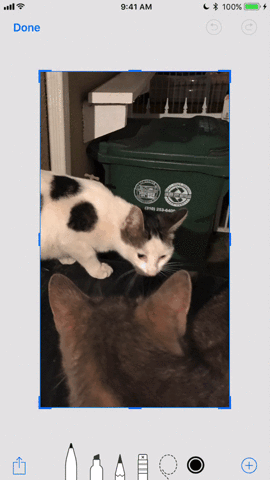
Usando el mismo signo más, se pueden agregar libremente formas personalizables. Sus propiedades soportan todas las técnicas de transformación descritas anteriormente.

Procesar varias imágenes a la vez es quizás la mejor opción para nuevas capturas de pantalla. Además, no requerirá ningún movimiento corporal adicional por parte del usuario: toma algunas capturas de pantalla, toca el boceto y luego realiza las manipulaciones habituales, tradicionalmente desplazándose por las imágenes deslizando el dedo.

El Asistente de captura de pantalla no tiene el preciado botón "X" para eliminar imágenes, por lo que para deshacerse instantáneamente de un archivo, debe hacer clic en la miniatura y luego rápidamente Toque "Listo" para que aparezca un menú que ofrece guardar la captura de pantalla en Fotos o deshacerse de ella.

¿Has tomado muchas capturas de pantalla y quieres arrastrar y soltar elementos de uno a otro? ¡Ningún problema! Sin embargo, tendrá que contentarse con contenido limitado, por ejemplo, sólo dibujos, porque no se permite mover el texto. Aplique la presión adecuada sobre el objeto y muévalo hacia un lado hasta que se asiente en otra captura de pantalla adyacente.
Notas

La aplicación Notas actualizada ahora tiene un escáner de documentos incorporado. Haga clic en el botón “+” y seleccione “Escanear documentos”. A continuación ajustas modo deseado escaneo, ya sea color, blanco y negro o cualquier formato específico. Establece el tamaño con puntos. Guarde el resultado. Unas pocas palabras sobre guardar: en iOS 11, la exportación a PDF está disponible, lo que simplifica enormemente el trabajo con documentos.

Apple te permite usar escritura a mano y texto mecanografiado simultáneamente en la misma nota. Imagina que estás escribiendo algún tipo de acuerdo usando el teclado y debajo colocas la firma del autor deslizando el dedo por la pantalla. Para cambiar a escritura a mano, haga clic en el segundo icono a la derecha en forma de rotulador. Básicamente, se trata de las mismas herramientas de dibujo, pero funcionan indisolublemente del texto impreso. Lo más probable es que quienes toman notas con frecuencia adquieran rápidamente este conocimiento.
Observación: Las notas escritas a mano en Notas ahora se muestran en progreso sin ningún problema búsqueda global por iOS.
La herramienta de dibujo en sí está separada debajo del botón "+", llamado "Agregar boceto". Cualquier obra maestra gráfica creada en él se colocará automáticamente en el documento como una imagen separada.
La aplicación Notas ha adquirido tablas moderadamente inteligentes (todavía ahí, en la barra de herramientas), que permiten mover columnas/filas con pulsaciones prolongadas, editar bloques y su ubicación, y también realizar con las celdas los mismos procedimientos que utilizamos nosotros. a hacer en las entradas regulares. Los controladores de salida (el icono más a la izquierda) ofrecen copiar, exportar la tabla o convertirla a texto, sin contar la eliminación.
También se han mejorado los gestos. Al deslizar el dedo de derecha a izquierda, aparecen 3 íconos: proteger la entrada con una contraseña; pasar a la carpeta; borrar. Al deslizar el dedo de izquierda a derecha, la nota resaltada se fija en la parte superior de la lista. Y para pasar rápidamente a editar una nota, tóquela con dos dedos.


Además, Notes puede presumir de una disposición más inteligente de los elementos de formato, que se encuentran encima del teclado y, cuando se presionan, abren un panel grande desde abajo con un panel genial. botones legibles ajustes.
Casi me olvido de " Notas instantáneas". Esta característica será apreciada por todos los propietarios de un lápiz óptico de Apple. Con el Apple Pencil, solo necesitas tocar incluso la pantalla bloqueada, y al instante se abrirá una nota, lista para guardar la idea que se te ocurra.
Safari
Ahora llegamos a Safari. Francamente, aquí no hubo revolución. Se notó un campo de dirección redondeado. El selector de pestañas también se ha suavizado. La lista de lectura se ha transformado para que coincida con iOS 11 (títulos en negrita, diseño de página, configuraciones básicas fuente en el lado derecho).

Pero el reproductor de vídeo incorporado ha cambiado seriamente y para mejor. Se ha vuelto mucho más espacioso: los botones "Cerrar" y "Pantalla completa" están ubicados en la esquina izquierda, la bocina de volumen está en la derecha, toda la parte inferior está llena de teclas de control, línea de tiempo, AirPlay y subtítulos. Así, un montón de espacio libre para el contenido que se reproduce.

En Safari se ha aumentado la velocidad de desplazamiento para que no difiera de la del sistema. Páginas web enteras se convierten fácilmente en un archivo PDF, que luego está disponible para editarlo, marcarlo y compartirlo. Puedes manipular el documento resultante tanto como quieras usando tus dedos y las herramientas del asistente de captura de pantalla, sin siquiera tocar el iPad en tu bolso.

Apareció en la configuración de Safari características experimentales. Para un usuario habitual no serán útiles, pero los desarrolladores pueden jugar con WebGPU, Constant Properties, Link Preload y otros yendo a: Configuración -> Safari -> Complementos -> Funciones experimentales(ni siquiera fueron traducidos).

Si mantiene presionado el ícono de pestañas en Safari, verá nuevas funciones como Cerrar n pestañas, Cerrar pestaña, Nueva pestaña privada, Nueva pestaña. Curiosamente, la vista horizontal de pestañas (como en Mac) está disponible en dispositivos con pantallas más pequeñas.
Archivos

Files es una nueva aplicación que reemplaza a iCloud Drive y está diseñada tanto para iPhone como para iPad. El primer administrador de archivos completo de Apple absorbió toda la crema de productos similares que salieron antes (por ejemplo, Documentos 6) y se convirtió en uno de los primeros evangelistas. Tecnología de arrastre& Drop, porque el género contribuye a ello.

Arrastra archivos y carpetas de forma individual o en masa mediante un gesto memorizado (pulsa un icono con un dedo, selecciona otros objetos con el resto y muévete a la ubicación deseada). Utilice un conveniente sistema de etiquetado, pestañas Recientes y Favoritos, todos los almacenamientos en la nube conocidos (iCloud Drive, Dropbox, Yandex.Disk, Google Drive etc.), elimine el espacio de almacenamiento del iPhone. En una de las últimas versiones beta, se agregó OS X Server. Las ubicaciones están convenientemente organizadas y se encienden y apagan rápidamente usando los interruptores de palanca opuestos.

La aplicación Archivos le permite editar archivos PDF e imágenes a un nivel primitivo utilizando herramientas del sistema. Si va a abrir documentos de Pages, Numbers o Keynote, se iniciará el programa correspondiente (la asociación de archivos habitual).
Naturalmente, el icono “ Guardar en "Archivos", que le ayuda a equipar su administrador de archivos con contenido desde prácticamente cualquier lugar.
Siri y búsqueda


si vas a Configuración -> General -> Accesibilidad -> Siri, encontrarás una nueva función llamada Ingresar texto para Siri. Activarlo te permitirá no decirle nada al asistente electrónico, pero escribir.

También se ha permitido desactivar la pulsación prolongada del botón "Inicio" para llamar a Siri, de modo que solo puedas recurrir a "Hola Siri".

La propia tía Siri ahora luce un nuevo fondo, una nueva animación del halo característico, realizada en un estilo futurista, al igual que todo el sistema operativo móvil de 11.ª generación de Apple. ¡Siri incluso cambió su voz! Si ha empeorado o mejorado, depende de ustedes, queridos lectores, decidir.

Pero el logro clave de Siri en iOS 11 es la traducción instantánea de un idioma a otro. Como es habitual, la compatibilidad con el ruso está en camino, aunque ya puedes probar las opciones más sencillas en inglés. Practica una frase como "Di buenos días en chino".

En cuanto a la Búsqueda, los resultados de la entrada ahora se muestran debajo del campo de entrada, lo cual es más racional. Local Spotlight puede incluso detectar entradas escritas a mano. La fuente se hizo más negrita y los iconos de las aplicaciones correspondientes aparecieron frente a frases con el espíritu de "Buscar en la Web", "Buscar en la App Store", "Buscar en Maps".
Nueva tienda de aplicaciones
Para ser honesto, sobre nueva aplicación Tienda Me gustaría escribir una reseña aparte, porque la aplicación ha recibido una cara verdaderamente nueva. Los desarrolladores han insuflado alma a la tienda de aplicaciones de Apple, haciendo lo mismo que con la Apple Online Store: te interesan las compras virtuales, explorar aplicaciones y adquirir contenidos.
Desplazarse por las páginas de productos se ha vuelto mucho más divertido. Inmediatamente notas fotografías de gran tamaño, vídeos con apariencia humana y carteles llamativos. Si la aplicación ha ganado algún premio, seguramente verá el icono correspondiente, así como varias posiciones en el ranking. Ahora puedes leer reseñas en lugar de entrecerrar los ojos e intentar conocer la opinión de todos.

Además, Apple adoptó un enfoque más racional para la distribución de categorías en el menú inferior. Los juegos y aplicaciones ahora se encuentran por separado. Están rodeados de búsquedas, actualizaciones y noticias destacadas. hoy. La pestaña Hoy en realidad resultó ser un resumen interesante con el espíritu de un buen lector de RSS.
Suscripción familiar de iCloud

En iOS 11, entra en vigor el llamado, que le permite usar un almacenamiento de iCloud para todos los miembros de Family Sharing.
En lugar de pagar cada suscripción por separado, vaya a: Configuración -> ID de Apple -> iCloud -> Almacenamiento de iCloud. Debes tener al menos 200 GB espacio en la nube, lo cual es bastante factible, dados los ahorros en varias cuentas. Haga clic en "Abrir" acceso general" y confirme en el dispositivo del ID de Apple conectado. Ahora paga por una cuenta más amplia y todos los miembros de Family Sharing la utilizan.
Mensajes

Hablando francamente, el equipo de Cupertino modificó tanto Mensajes en iOS 10 que a la 11.ª generación no le quedó nada más que un pulido competente del "mensajero esteroideo de Apple". En la parte inferior de la ventana de chat, los desarrolladores han adjuntado un feed de aplicaciones, gracias a las cuales puedes compartir música (Music), adjuntar tarjetas de visita (ABBYY BCR), insertar pegatinas (App Store) y mucho más.
Dos recién llegados llegaron al campo de efectos bajo los nombres “Echo” (un flash mob emergente de burbujas con mensajes) y “Spotlight” (oscureciendo toda la pantalla y resaltando un mensaje específico, como en el escenario).
FaceTime

Las videollamadas a través de FaceTime ahora te permiten tomar una LivePhoto simultáneamente haciendo clic en el conocido botón redondo en la esquina inferior izquierda. Allí, un poco más arriba, las cámaras cambian de delante a detrás y viceversa. Y ya entre las LivePhotos capturadas, puede ordenar el fotograma más exitoso desplazándose con el dedo por la cinta de muchas imágenes, seleccionando ese mismo momento y haciendo clic en "Establecer como foto clave". Además, el tono de llamada de FaceTime también ha cambiado.
Cámara

Es lógico suponer que las LivePhotos se recortan utilizando el mismo esquema. Apple te permite agregarles efectos: solo necesitas deslizar la Live Photo hacia arriba para abrir opciones como "Bucle", "Péndulo" y "Exposición prolongada". Puedes dejar una foto "en vivo" o reproducir algún efecto en algunos de los mejores fotogramas.
Recién acuñado modo retrato en Cámara te permite crear fotos con un desenfoque elegante fondo, incluso con efecto bokeh.

No hay necesidad de aplicación separada para leer códigos QR, ya que la cámara ha aprendido a procesar datos cifrados en cuadrados blancos y negros; simplemente apúntelos con la cámara. Si los códigos QR son raros en tu vida, puedes desactivar la opción: Configuración -> Cámara -> Escanear código QR.
Foto

El premio "Ya era hora" fue para la compatibilidad con GIF recién agregada. Guarde "gifs" en su Camera Roll y vea animaciones completas. Ahora también en iOS 11 :)

Los recuerdos se han ajustado al modo vertical, ya no es necesario girar específicamente el teléfono.

Cualquier foto se puede convertir en esferas de reloj para Apple Watch en un abrir y cerrar de ojos. Esta función, como muchos otros elementos nuevos, está resaltada en el panel para compartir con el nombre correspondiente " Crear una esfera de reloj».
Los contenedores de papel tapiz se han repuesto con una imagen normal de la playa y tres Live Photos sobre el tema de los elementos.
Teléfono

La aplicación Teléfono, además del tradicional cambio de interfaz, ha adquirido una función de respuesta automática de llamadas. En la configuración puede establecer el tiempo después del cual se activa el contestador automático.
Realidad Aumentada

De la acumulación estancada de útiles y funciones inútiles iOS 11 está diseñado para guardar ARKit, un conjunto de herramientas para desarrollar proyectos de realidad aumentada. Imagine poder agregar modelos digitales 3D a su foto o video, diseñar texturas, insertar animaciones y mucho más directamente desde su iPhone/iPad. En el momento de probar las versiones beta, aparecieron en Internet otras bastante potentes que, como dicen, es mejor verlas una vez.
Podcasts y música
Los podcasts se han vuelto similares a la aplicación de música estándar. Tanto el minirreproductor como toda la interfaz son difíciles de distinguir entre sí.
En cuanto a la música en sí, había algunas funciones para compartir, que fueron facilitadas por Twitter. Sí, sí, han aparecido “seguidores” en Música, es decir, puedes suscribirte a otros usuarios para seguir sus actualizaciones, y otros usuarios, a su vez, te seguirán. Esto explica la nueva sección de la música que escuchan tus amigos.
Observación: iOS 11 admite oficialmente el formato FLAC de alta calidad. Todo lo que se requiere del usuario es cargar archivos en el dispositivo y podrá escucharlos al menos en la misma aplicación "Archivos".
Ajustes

- Se proporciona información completa sobre cuentas y contraseñas en una pestaña separada en Configuración. En el interior todo sigue igual que antes.

- En la sección "Actualización de contenido", que se encuentra en la configuración principal, se establecen reglas para conexiones inalámbricas y también selecciona aplicaciones que requieren (o no) descargar actualizaciones.
- Ocurre de manera similar al emparejamiento con AirPods: cuando un invitado (ubicado al lado de su dispositivo) selecciona un punto de acceso (SSID), su propietario recibirá una notificación a través de la cual podrá enviar una contraseña y conectarse a un dispositivo de terceros.
- iCloud ha introducido un sistema de advertencia al crear copias de seguridad y eliminar datos.

- La nueva función "Evitar el seguimiento entre sitios" evita que los recursos web intercambien tráfico: Configuración -> Safari.

- Si tienes problemas con botón mecánico la nutrición definitivamente será útil nueva característica apaga el teléfono: Configuración -> General (en la parte inferior).

- iOS 11 ha recibido un bagaje importante en términos de configurar airpods. Muchos se alegraron de la tan esperada función de asignar la pista siguiente/anterior mediante toques en los conectores.
- Las aplicaciones que usan tu ubicación siempre estarán resaltadas con una barra azul en la parte superior de la pantalla. Sí, esto también estaba en iOS 10, pero no para todos.

- iOS 11 será útil en caso de emergencia porque incluye una función SOS. Haga clic rápidamente en el botón de encendido 5 veces para activar una llamada al servicio de emergencia (u otro número que guarde en la configuración). Después de esto, aparecerá un segundo control deslizante rojo de SOS en el panel de apagado. Por si acaso, hay una animación que explica cómo se activa la función de emergencia.

- Aparece el panel de almacenamiento del iPhone más información y recomendaciones, los colores se volvieron más brillantes. Desde allí puedes eliminar aplicaciones mientras guardas el contenido. Es decir, si lo reinstalas, no se perderán datos importantes.
- En la sección de Wi-Fi, apareció un interruptor que deshabilita la autorización automática en una red Wi-Fi específica.
- CON usando toque La identificación puede ser verificada por una computadora confiable.
- AirPlay 2 proporciona soporte multisala para sonido personalizado altavoces inalámbricos para varias habitaciones.
- Las fotos se guardan en HEIF (formato de imagen de alta eficiencia) y los videos se guardan en HEVC (o H.265), logrando así una doble compresión de archivos manteniendo la calidad. Así que no te alarmes si ves HEIF en lugar de JPEG :)
Toques de diseño de iOS 11

- La pantalla de entrada de contraseña se ha vuelto más fluida y contrastada, de hecho, como todo iOS 11.
- Las animaciones para bloquear y minimizar aplicaciones eran como caer en una especie de abismo. El efecto recuerda mucho a la sensación de que el suelo desaparece bajo tus pies. ¡Y eso es genial!
- El texto de búsqueda se ha vuelto notablemente más grueso. El icono de la batería ha sido ligeramente editado.
- Las barras que muestran la intensidad de la señal de la red celular han regresado.

- Ha aparecido una visualización animada de imágenes de AirPods y el estuche de carga.
- Las firmas de aplicaciones han desaparecido del llamado “Dock en iPhone”. Se entiende que si usas el mismo Safari con frecuencia, entonces ya sabes cómo se llama el navegador de tu marca :)

- Estamos dispuestos a apostar que aquellos que tenían una calculadora estándar en su escritorio inmediatamente notaron una diferencia sorprendente. Los botones se han simplificado. A imagen y semejanza de todo el sistema, agregamos contraste y trabajamos en las tipografías. Pero quizás lo más importante sea la cantidad de oscuridad en la pantalla.
- iOS 11 no tiene un Modo Oscuro como tal, pero hay un interruptor que invierte el color. Cuando se enciende, la pantalla se oscurece, pero ten cuidado, porque cuando activas el modo clásico, tus fotos también se invertirán: parecerán rayos X. Para habilitar el tema oscuro de parodia, vaya a: Configuración -> General -> Accesibilidad -> Adaptación de pantalla -> Inversión de color. La inversión inteligente simplemente se activa " Modo nocturno”, y la clásica inversión echa ácido sobre todo.
- La cortina de notificaciones cae inmediatamente después de deslizar el dedo de arriba a abajo. Es decir, se priorizan las notificaciones en lugar de la pantalla Hoy.

- Se ha agregado un banner "obstinado" a las notificaciones, que siempre cuelga en la parte superior de la pantalla.
- La barra de estado de Wi-Fi se ha vuelto un poco más gruesa.
Conclusión
La inspiración de iOS 11 fue suficiente para escribir una reseña de casi 4000 palabras, que habla por sí sola :) La 11.ª generación es un gran paso adelante y el texto anterior es una prueba viviente de ello. La unificación de iOS y macOS sólo beneficia a las plataformas.
El sitio instaló una versión beta del sistema para desarrolladores en iPad y iPhone y conoció los principales cambios que estarán disponibles para todos los usuarios en otoño.
Pantalla de bloqueo y centro de control
El panel de notificaciones se ha fusionado con la pantalla de bloqueo, ahora las notificaciones recientes se muestran en la pantalla al inicio o desde un estado desbloqueado al deslizar la cortina, y las notificaciones más antiguas están disponibles al deslizar hacia arriba en esta pantalla. Es difícil decir cuál será el beneficio de la nueva ubicación.


El Centro de Control se ha vuelto más transparente y ahora ocupa sólo una pantalla. La apariencia es controvertida, pero los usuarios pueden personalizar los botones (por ahora a partir de una lista preestablecida). No se implementó la función de ir a la configuración de Wi-Fi, pero se crearon nuevos elementos y se agregó grabación de pantalla. Ya no tendrás que conectarte a tu Mac ni utilizar soluciones alternativas.








El iPad ha combinado el Centro de control con la pantalla programas en ejecución. Parece lógico, además, ahorra mucho espacio y facilita el trabajo con múltiples aplicaciones. Sin embargo, la multitarea real también se ha mejorado significativamente.

Multitarea
El iPad se está volviendo cada vez más útil para completar rápidamente tareas complejas y iOS 11 ofrece varias funciones para ayudarte a lograr precisamente eso. Split View y Slide Over ahora no se inician deslizando el dedo desde el borde, sino desde el muelle: al deslizar el dedo desde el borde inferior se extrae, después de lo cual debe tomar el ícono de la aplicación y llevarlo al lugar requerido. Slide Over le permite colocar una ventana no solo a la derecha, sino también a la izquierda.








Si la aplicación no está en el Dock, debe tomar su ícono en el escritorio y luego, sin soltarlo, iniciar el segundo programa y luego instalar el primer programa en el lugar correcto:




La base le permite almacenar no seis, sino trece programas (y los últimos tres ejecutando aplicaciones). Esto acelerará significativamente el movimiento a través del software y, junto con un arrastrar y soltar completo, le permitirá no distraerse copiando y pegando. Última oportunidad no solo funciona con pantalla dividida: vaya a la aplicación, seleccione el contenido manteniendo presionado, sin soltar el dedo, minimice el programa, vaya a la aplicación de destino, suelte el contenido. La inserción está completa.




Los usuarios informan que el iPad Pro 12.9 puede mostrar tres programas a la vez (Vista dividida y Deslizamiento), así como Imagen en imagen:
De la misma forma, puedes mover varios iconos en el escritorio a la vez:

Además, puede seleccionar documentos abiertos recientemente desde el Dock, que puede tomar y arrastrar al programa en ejecución:

La mejor parte es que cualquier aplicación con capacidades de copiar y pegar ya admite arrastrar y soltar y "Documentos abiertos recientemente".
Archivos
La aplicación Archivos debería reemplazar al administrador de archivos (Finder o Explorer; en el futuro se convertirá en el centro de todos los archivos); dispositivo móvil y aprenda a trabajar con servicios populares de almacenamiento en la nube, incluidos Dropbox, Google Drive, Microsoft OneDrive, Box y otros. Este es un cliente de iCloud Drive con un panel de acceso rápido a la izquierda y soporte para arrastrar y soltar.



El programa evolucionará en el futuro, como se insinúa con opciones de almacenamiento de hasta 512 GB.
Teclado
iOS 11 ha actualizado el teclado para iPhone y iPad. El iPhone 7 Plus ha perdido su teclado multifuncional en modo horizontal, en lugar de botones adicionales a la izquierda y derecha de las letras, ahora hay espacio vacío. En la pantalla vertical, apareció un diseño desplazado hacia la izquierda o hacia la derecha, lo que facilitará la entrada con una sola mano:




El teclado del iPad ahora tiene teclas Mayús en todas las aplicaciones (anteriormente, este diseño solo estaba disponible en Swift Playgrounds). Para ingresar un carácter menor, debe deslizar la tecla hacia abajo. El teclado dividido se puede magnetizar hasta el borde inferior de la pantalla, en lugar de mantenerlo elevado tres centímetros:




Un logro aparte: cambiar entre idiomas ahora es tan rápido como cuando se llama a la segunda capa del teclado. Además, el sistema ahora recuerda qué diseño se utiliza en qué aplicación en el modo Vista dividida.
Capturas de pantalla
La creación de una captura de pantalla va acompañada de una ventana emergente en la esquina inferior izquierda; si hace clic en esta miniatura, se abrirá el editor de cuadros, donde no solo podrá pintar la captura de pantalla, sino también enviarla a las redes sociales u otra aplicación. y cuando sales, tienes la oportunidad de dejar el marco en la galería o eliminarlo inmediatamente. La ventana de marcado se ha rediseñado significativamente, la funcionalidad se ha ampliado con pinceles de "Dibujar" en "Notas", funciones similares están disponibles para marcar archivos PDF.



Tienda de aplicaciones
La tienda de aplicaciones de marca, cuya lógica no ha cambiado desde su lanzamiento, abandonó la antigua jerarquía en favor de una brillante estilo manzana Música. Además de la interfaz en sí, la App Store ahora tiene una pestaña "Hoy" (que los editores actualizan constantemente) y bloques separados para juegos y aplicaciones.

Los programas seleccionados también estarán acompañados de artículos "desde lanzamientos exclusivos hasta historias detrás de escena". Ahora esto se puede ver, por ejemplo, en el mapa de Monument Valley 2. Además, aparecerán artículos, por ejemplo, "5 consejos sobre cómo sacar más provecho de VSCO".













Las tarjetas de la aplicación se han vuelto más bonitas, el video comienza a reproducirse automáticamente, pero sin sonido, y si el programa está en la parte superior, inmediatamente indicará dónde se encuentra ahora. Las compras dentro de la aplicación ya no están ocultas detrás de una pestaña, sino que están disponibles como un control deslizante en la tarjeta del programa.
Aplicaciones integradas
Varios programas demuestran una nueva interfaz que explota fuentes en negrita, grandes cabeceras y visualización en tarjetas de información en las tiendas.














El cambio más controvertido es la interfaz "Calculadora" (el icono también es regular):


"Notas" ahora le permite fijar entradas en la parte superior de la lista, la visualización de enlaces se ha vuelto más clara, las miniaturas ya no parecen parte del lienzo y se ha agregado un escáner de documentos:







Cambios menores
La segunda fila de widgets ha desaparecido en el iPad, ahora es un lienzo largo, pero finalmente puedes insertar un widget del clima (uno a uno como en el iPhone):

Se agregó un diccionario bilingüe ruso-inglés, iCloud Drive perdió la opción de 1 TB, pero ofrece 2 TB por los mismos $10, los AirPods se pueden configurar para una mayor cantidad de gestos:




Siri no solo recibió una interfaz Siri actualizada con tarjetas, sino que también aprendió a comprender texto:



Brillo mínimo en iPad Air 2 y iPhone 7 Plus es significativamente menor que antes. El indicador de recepción de la red volvió a estar en barras. Los dispositivos de la misma cuenta han aprendido a compartir su contraseña de Wi-Fi. El Dock ya no muestra los nombres de los programas. Se han agregado dos nuevos efectos a iMessage. La compatibilidad con GIF apareció en “Fotos” y la lectura de códigos QR y el nivel aparecieron en “Cámara”:






"Dialer" no solo cambió en apariencia, sino que también aprendió a agrupar números de llamada por aplicación (anteriormente era un lienzo continuo):

El reproductor multimedia ha cambiado:

Safari Web View ya no es engañoso con un contorno alrededor del dominio (no se puede hacer clic en el elemento, pero ahora parece un logotipo, no un enlace que se puede editar). El llavero (guardar contraseñas en Safari) ya no se limita al navegador, ahora desarrolladores externos puede conectarse a la base de datos y evitar que los usuarios ingresen una contraseña.

Ha aparecido un nuevo elemento en la configuración que eliminará automáticamente las aplicaciones que no se hayan utilizado durante mucho tiempo. Prometen guardar los datos. Afortunadamente, esto se puede desactivar, pero la función está habilitada de forma predeterminada, lo que significa que muchos usuarios experimentarán la desaparición de programas de sus dispositivos.
tema oscuro
La esperada interfaz en colores oscuros o negros nunca apareció, pero Apple rediseñó el modo de inversión de color, o más bien lo añadió nueva implementación"Inversión inteligente". Al activar esta configuración se invierte el color de todo excepto de las imágenes, vídeos y algunos programas. Se ve mejor que antes, pero el resultado aún no coincide con un tema oscuro en toda regla.


Existe la posibilidad de que esta innovación, recordada, se reserve para el anuncio junto con la próxima generación de iPhone.
Otras innovaciones
iOS 11 tiene muchas otras características, ya sean cosas que la compañía anunció en su presentación o cambios menos significativos que se revelan en el sitio del desarrollador. pagina oficial Apple o no se menciona en absoluto.
Por ejemplo, iMessage introdujo chats comerciales para empresas; ahora una marca puede brindar soporte en un mensajero de marca, en lugar de cambiar a las redes sociales o utilizar herramientas separadas.

El iPhone 7 y 7 Plus aprendieron a leer etiquetas NFC, la "Cámara" se renovó con nuevos filtros, toma fotos y graba videos usando nuevos códecs (que redujeron su tamaño a la mitad y rompieron la compatibilidad con programas más antiguos) y recibieron más herramientas para editar en vivo. Fotos.
Algo no funciona todavía funciones individuales Aún no se han encontrado, y algunos pueden desaparecer por completo con el lanzamiento oficial de la versión final de iOS 11.
Impresiones de iOS 11
La nueva versión del sistema operativo acerca el iPad a las tabletas de la competencia. control de ventanas 10 y portátiles de la propia Apple. El iPad todavía no puede competir en igualdad de condiciones con macOS o Windows; con el conjunto actual de capacidades, el problema pasa del plano del propio sistema al plano de las aplicaciones.
El iPad no está satisfecho con la variedad de software profesional, ya que su desarrollo y soporte en un dispositivo móvil le cuesta al desarrollador aproximadamente lo mismo que en una computadora de escritorio. Cuando las aplicaciones a precios decentes se compren tan bien en el iPad como en el Mac, los fabricantes de software darán un paso al frente y cerrarán la brecha.
Cómo instalar iOS 11 ahora mismo
La versión disponible hoy para desarrolladores requiere un perfil. Puede descargarlo desde (copie el enlace al perfil y ábralo en Safari), luego siga las instrucciones de iOS: guarde el perfil y reinicie el dispositivo. Luego puede ir al "Centro de actualización" estándar, donde estará disponible para descargar. versión beta de iOS 11.
Una vez más: es mejor no buscar soluciones alternativas, sino esperar el lanzamiento final o al menos las pruebas públicas. Los más impacientes deberían ir a lo seguro: crear copia de reserva actual estado del iPhone o iPad, y es mejor hacerlo en iTunes en tu computadora.





























